Imate li slatki i istaknuti zapakirani iPhone 11 model (11, 11 Pro, 11 Pro Max) ili telefon iPhone serije X (XS, XR ili X), ali nedostaje vam zgodan postotak baterije u statusnoj traci?
Toliko smo se navikli vidjeti ovaj broj u gornjem desnom kutu svojih iPhone-a - to je omiljena značajka na koju se mnogi od nas oslanjaju kako bi nadzirali kako naša baterija radi.
Osim toga, od velike je pomoći pri odlučivanju kada ćete uključiti ili isključiti način rada s malom potrošnjom.
Ali onda pokrenete svoj novi iPhone 11 ili X seriju (XS, XR, X) i pogodite što, nema ga! Što daje?
Slijedite ove kratke savjete kako biste vidjeli postotak baterije na iPhoneu 11 ili X Series XS, XR ili X
- Provjerite postotak napunjenosti baterije iz Control Center-a klizanjem prsta prema dolje od gornjeg desnog kuta
- Napunite telefon i postotak se prikazuje na zaslonu
- Dodajte widget za bateriju na zaključani zaslon
- Otvorite postavku baterije
Prikazuje li najnoviji iOS postotak napunjenosti vašeg iPhonea na vrhu zaslona?
Ne!
Žao nam je, ljudi, Apple nije promijenio dizajn u najnovijoj verziji iOS-a kako bi vratio postotak baterije natrag za iPhone 11 modele i iPhone korisnike X serije.
Napajanje iPhone baterije! 
Prvo dobre vijesti!
Vaš iPhone 11, XS, XS Max i XR imaju sjajne baterije I brzo punjenje!
IPhone 11 Pro modeli nude bolje performanse baterije nego ikad prije - do dodatnih 5 sati u odnosu na prethodne modele. To je stvarno super.
A modeli iPhone 11 Pro dolaze s brzim punjačem od 18 W u kutiji!
Za one koji koriste iPhone XS, ovi modeli traju oko 30 minuta više od X. A XR lijepih 1,5 sati dulje od iPhonea X.
I XS i XR nude brzo punjenje, s do 50% punjenja u 30 minuta pomoću Apple USB-C adaptera za napajanje (30 W model A1882 ili 87 W model A1719).
Redizajn znači promjenu!
Pa, redizajnirani iPhone X serije i 11 modela telefona imaju prekrasan i svijetao zaslon koji gotovo, da gotovo, ide od kraja do kraja i od vrha do dna.
No, jedina žrtva, ako tako razmišljamo, vrhunski je "dio zaslona" na kojem živi vaša prednja kamera.
I to je ona usjek koji blokira neke nekretnine s tradicionalne iPhone trake najvišeg statusa.
A jedna od primarnih žrtava ovog redizajna je postotak napunjenosti vašeg iPhonea 11 ili X serije - samo zauzima previše prostora da ga se uključi, kao i ikona baterije.
Pa, kako onda vidite postotak baterije vašeg iPhonea 11 / XS / XR / X?
Sve je u vašem Kontrolnom centru! Imajte na umu da je pristup upravljačkom centru malo drugačiji na vašem iPhoneu 11 ili X seriji.
Umjesto da prelazimo prstom prema gore, prevlačimo prema dolje iz desnog kuta na vrhu zaslona. Trenutno je upotreba Control Center primarni način na koji možete vidjeti postotak baterije samo na iPhoneu 11 / X Series.
Ili dodajte widget za bateriju na zaključani zaslon
Jedini drugi način na koji smo otkrili kako bismo vidjeli postotak vaše baterije je punjenje iPhonea, bilo putem kabela za punjenje munje ili putem bežične podloge za punjenje koju podržava Qi. 
Dodajte widget za bateriju na zaključani zaslon 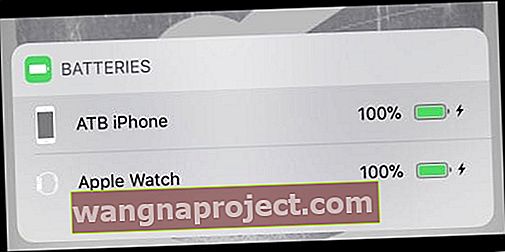
- Idite na početni zaslon, a zatim prijeđite prstom udesno
- Pomaknite se prema dolje i pronađite gumb za uređivanje i pritisnite ga
- Na zaslonu Dodaj widgete , pogledajte pod Više widgeta i dodirnite znak plus pored Baterije
- Sljedeći put kad prijeđete prstom udesno s početnog ili zaključanog zaslona, pojavit će se widget za bateriju
Osobno sam stavio svoj dodatak za bateriju na vrh svih svojih dodataka za zaključani zaslon, tako da je pregled postotka baterije jednostavan.
Ne vidite dodatak za bateriju na zaključanom zaslonu vašeg iPhonea? 
- Pokušajte uključiti Današnji prikaz u Postavkama> ID lica i zaporka> Današnji prikaz UKLJUČENO
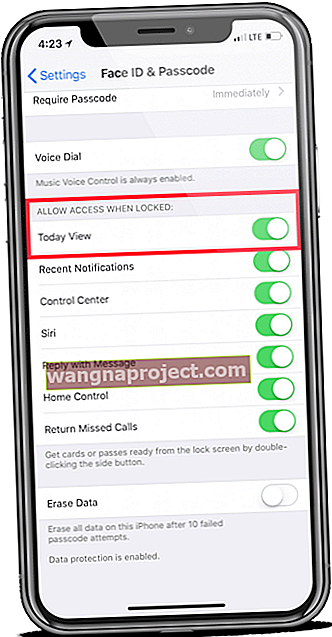
- Uparite novi Bluetooth uređaj, osvježite Bluetooth vezu ili provjerite je li BT uređaj trenutno povezan
- Isključite i ponovo uključite Bluetooth. Idite na Postavke> Bluetooth
- Kada uparite iPhone s Apple Watchom, AirPodsom ili bilo kojim drugim Appleovim bežičnim priborom (poput Apple Pencil za iPad), trebali biste vidjeti widget za bateriju
- Ako nemate nijedan Bluetooth uređaj ili Apple pribor, uđite u Apple Store i uparite svoj iDevice s bežičnim / BT uređajem u trgovini i trebali biste vidjeti opciju za odabir widgeta za bateriju
- Resetirajte mrežne postavke da biste osvježili sve veze. Idite na Postavke> Općenito> Poništi> Poništi mrežne postavke
- Izvođenjem mrežnog resetiranja uklanjaju se sve pohranjene WiFi lozinke, pa ih imajte pri ruci za ponovni unos
- Ponovo pokrenite (isključite i ponovno uključite) ili prisilno ponovno pokrenite uređaj. Da biste prisilili ponovno pokretanje,
- Na iPhoneu 6S ili starijoj verziji, kao i svim iPadima s početnim tipkama i iPod Touchima, istovremeno pritisnite Home i Power dok ne vidite Appleov logotip
- Za iPhone 7 ili iPhone 7 Plus: Pritisnite i držite bočnu i tipku za smanjivanje glasnoće najmanje 10 sekundi dok ne vidite Appleov logotip
- Na iPadu bez gumba za početni zaslon ili iPhoneu 8 i novijim modelima: Pritisnite i brzo otpustite gumb za pojačavanje glasnoće. Zatim pritisnite i brzo otpustite gumb za smanjenje glasnoće. Na kraju pritisnite i držite gumb Side / Top dok ne vidite Appleov logotip
- Neki su čitatelji otkrili da resetiranje svih njihovih prilagođenih značajki pomaže vratiti widget baterije
- Idite na Postavke> Općenito> Poništi> Poništi sve postavke
 Odaberite Resetiranje svih postavki na iPhoneu.
Odaberite Resetiranje svih postavki na iPhoneu. - Ovo resetiranje uklanja sve prilagođene postavke, kao što su pozadine, postavke pristupačnosti, pohranjene WiFi šifre i tako dalje i vraća sve na zadane vrijednosti
- Nijedan od vaših podataka (poput fotografija, tekstova, dokumenata ili podataka aplikacije) ne utječe - samo vaše prilagođene postavke i značajke
- Idite na Postavke> Općenito> Poništi> Poništi sve postavke
Provjerite postavke baterije
Za korisnike koji koriste iOS 11.3 i novije verzije, Apple uključuje postavku stanja baterije.
Pronađite ga u Postavkama> Baterija. 
Ova postavka prikazuje detalje o vašoj bateriji tijekom protekla 24 sata, kao i proteklih 10 dana.
Da biste vidjeli trenutne razine, pogledajte razinu zadnjeg punjenja.
Želite li vidjeti postotak baterije na iPhoneu 8 i starijim verzijama, iPadu ili iPod touchu?
Za ljude koji koriste iPhone starijeg modela (iPhone 8 i stariji) i bilo koji iPad ili iPod touch (7. generacija), postotak baterije možete vidjeti na statusnoj traci!
- Idite na Postavke> Baterija
- Uključite postotak baterije
 Uključite opciju postotka baterije u Postavkama.
Uključite opciju postotka baterije u Postavkama.
Ili upotrijebite način rada s niskom potrošnjom na iPhoneu 8 ili starijoj verziji. Ova značajka trenutno nije dostupna za iPad ili iPod touch.
 Isključite
način rada slabe potrošnje u postavkama baterije na iPhoneu.
Isključite
način rada slabe potrošnje u postavkama baterije na iPhoneu.
Kada uključite način rada s niskom potrošnjom, postotak baterije uvijek se prikazuje na statusnoj traci vašeg iPhonea.
Naše mišljenje o nedostatku postotka baterije na ekranu iPhonea 11 i X serije
Kažemo fuj!
Želimo da Apple ponudi način prilagodbe gornje statusne trake telefona iPhone 11 / X Series ili barem mogućnost postavljanja postotka baterije u statusnu traku.
Svakako više volim imati postotak na zaslonu umjesto često beskorisne ikone baterije.
Pa, što mislite o ovom redizajniranju? Radi ili ne radi za vas ??


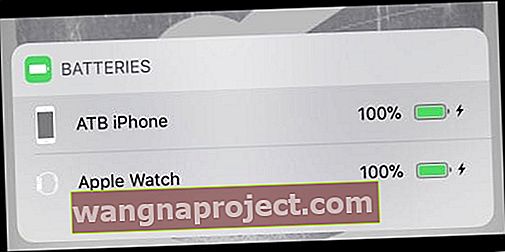

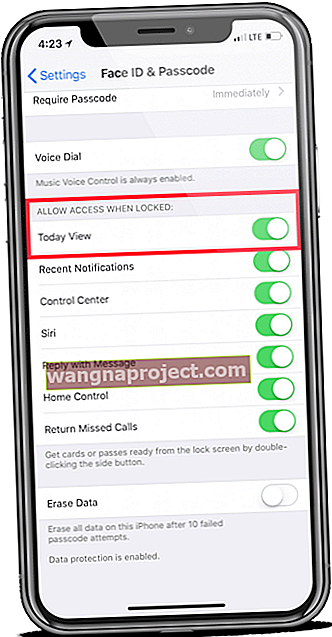
 Odaberite Resetiranje svih postavki na iPhoneu.
Odaberite Resetiranje svih postavki na iPhoneu. Uključite opciju postotka baterije u Postavkama.
Uključite opciju postotka baterije u Postavkama.
